Strategy ONE
Definieren der Beziehungen zwischen Attributen
Attributbeziehungen sind Verknüpfungen zwischen Attributen, die angeben, wie Attribute verbunden sind. Attributbeziehungen definieren, wie Tabellen und Spalten verbunden und verwendet werden und welche Tabellen zu anderen Tabellen in Beziehung stehen. Ohne Beziehungen gibt es keine Interaktion zwischen Daten und daher keine logische Struktur. Die Beziehungen geben den Daten eine Bedeutung, indem sie logische Verknüpfungen von Attributen basierend auf Geschäftsregeln herstellen.
Jede Attributbeziehung besteht aus zwei Teilen: einem übergeordneten und einem untergeordneten Element. Ein untergeordnetes Element muss immer ein übergeordnetes Element haben, und ein übergeordnetes Element kann mehrere untergeordnete Elemente haben. Das übergeordnete Attribut befindet sich auf einer höheren logischen Ebene als das untergeordnete Attribut.
In einer Beziehung zwischen Jahr und Quartal ist „Jahr“ das übergeordnete Attribut und „Quartal“ das untergeordnete Attribut.
Beziehungstypen werden durch die Attributelemente definiert, die in den verwandten Attributen vorhanden sind. Jeder Typ wird nachfolgend beschrieben:
-
1:1: Jedes Element im übergeordneten Attribut entspricht genau einem Element im untergeordneten Attribut, und jedes untergeordnete Attribut entspricht genau einem Element im übergeordneten Attribut.
Ein Bürger kann nur eine Steueridentifikationsnummer haben und eine Steueridentifikationsnummer kann nur einem Bürger zugewiesen sein.
-
1:N: Jedes Element im übergeordneten Attribut entspricht einem oder mehreren Elementen im untergeordneten Attribut, und jedes untergeordnete Attribut entspricht nur einem Element im übergeordneten Attribut.
Jahr steht zum Quartal in einer 1:n-Beziehung zur Verfügung. Ein Jahr hat viele Quartale, aber jedes Quartal kann nur zu einem Jahr gehören. Dies setzt voraus, dass Quartale mit einem zugehörigen Jahr wie Q4 2017, Q1 2018 usw. definiert sind.
-
M:N: Jedes Element im Elternattribut kann mehrere Kindattribute haben und jedes Kindelement im Kindattribut kann mehrere Elternattribute haben.
Im Banking sind Kunden und Konten ein Beispiel für eine m:n-Beziehung. Ein Kunde kann viele Konten haben, und jedes Konto kann mit vielen Kunden verknüpft sein, z. B. im Fall eines gemeinsamen Bankkontos.
Neue Beziehungen werden standardmäßig benutzerverwaltet. Vom Benutzer verwaltete Beziehungen werden automatisch verwaltet, wenn Sie die Beziehungen im Dialogfeld „Beziehungen definieren“ ändern.
Der Unterschied zwischen benutzerverwalteten und automatisch verwalteten Beziehungen besteht darin, dass ungültige automatisch verwaltete Beziehungen nach Veröffentlichung des Datensatzes automatisch gelöscht werden, während benutzerverwaltete Beziehungen nicht gelöscht werden.
In diesem Beispiel die 1:1-Beziehung zwischen JAHR und MONAT ist ungültig. Nach der Veröffentlichung des Datensatzes wird rechts neben der Beziehung ein Fehlersymbol angezeigt.
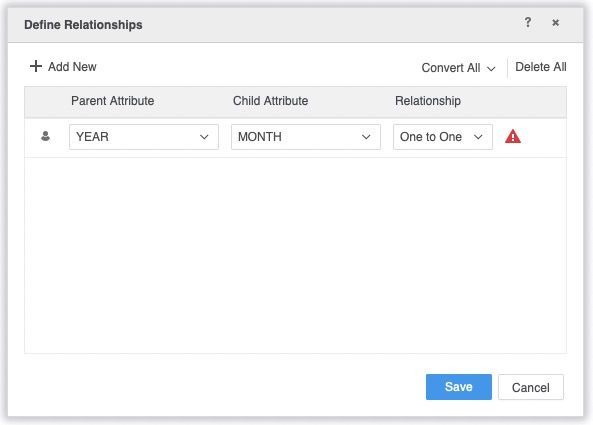
Da neue Beziehungen standardmäßig benutzerverwaltet werden, klicken Sie auf Alle konvertieren und auswählen Wird automatisch verwaltet. Klicken Sie auf Speichern.
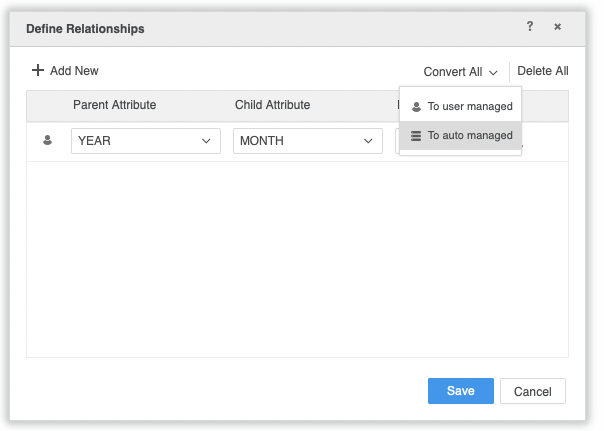
Bearbeiten Sie den Datensatz erneut. Beachten Sie, dass die ungültige Beziehung jetzt gelöscht wurde, da die Beziehung in „automatisch verwaltet“ geändert wurde.
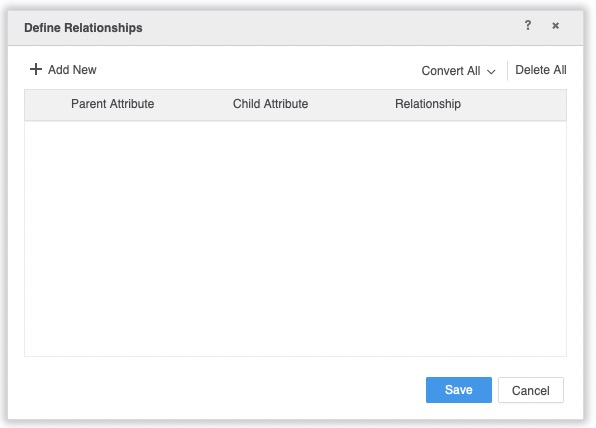
So definieren Sie Beziehungen zwischen Attributen
- Erstellen Sie ein leeres Dossier oder öffnen Sie ein vorhandenes.
-
Wählen Sie Daten hinzufügen
 > Neue Daten, um Daten in einen neuen Datensatz zu importieren.
> Neue Daten, um Daten in einen neuen Datensatz zu importieren.oder
Klicken Sie im Abschnitt „Datensätze“ neben dem Namen des Datensatzes auf Klicken Sie auf Mehr
 und wählen Sie Datensatz bearbeiten, um Daten zum Datensatz hinzuzufügen. Das Dialogfeld „Vorschau“ wird geöffnet. Klicken Sie auf Neue Tabelle hinzufügen.
und wählen Sie Datensatz bearbeiten, um Daten zum Datensatz hinzuzufügen. Das Dialogfeld „Vorschau“ wird geöffnet. Klicken Sie auf Neue Tabelle hinzufügen.Das Dialogfeld „Datenquellen“ wird geöffnet.
- Wählen Sie die Daten, die importiert werden sollen, gemäß Ihrem Datenquellentyp aus.
- Nachdem Sie die zu importierenden Daten ausgewählt haben, klicken Sie auf Daten vorbereiten, um das Dialogfeld „Vorschau“ zu öffnen.
Klicken Sie im oberen Bereich auf den Dropdown-Pfeil für die Tabelle, die Sie ändern möchten, und wählen Sie eine aus Beziehungen definieren. Das Dialogfeld „Beziehungen definieren“ wird geöffnet.
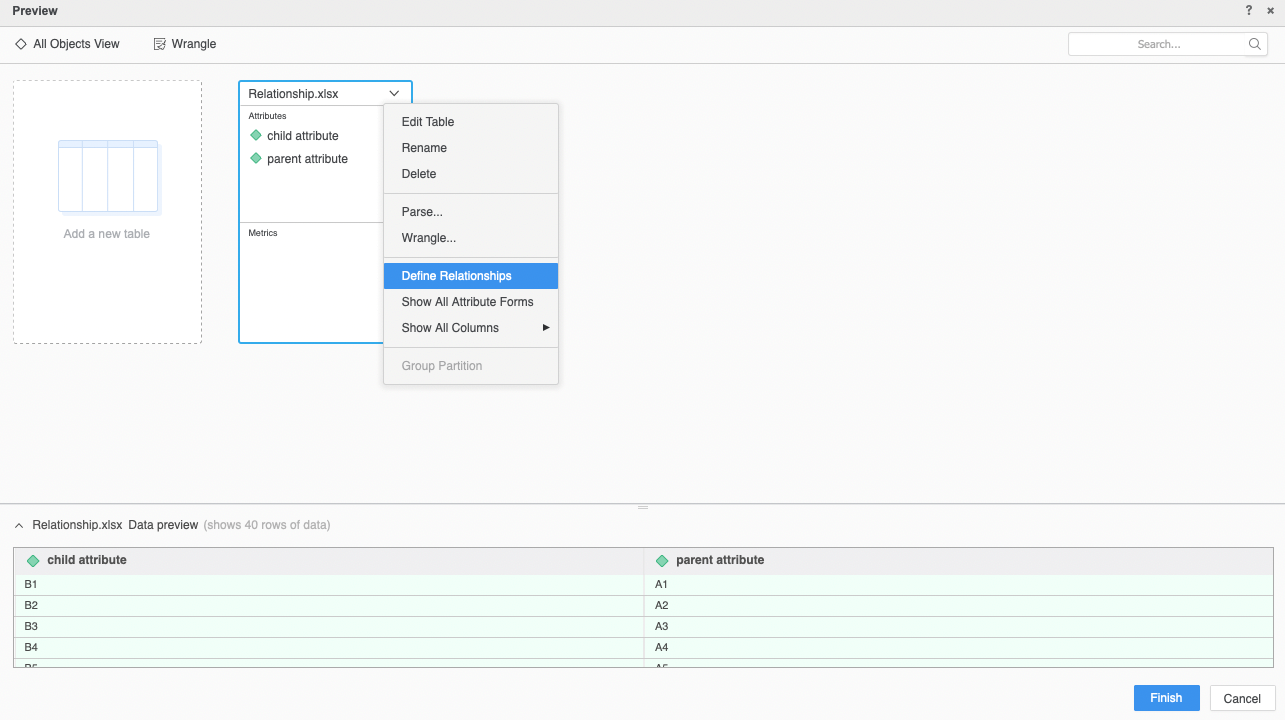
- Klicken Sie Neu hinzufügen , um eine neue leere Beziehung hinzuzufügen.
- Wählen Sie das übergeordnete Attribut aus Übergeordnetes Attribut Dropdown für die neue Beziehung. Das übergeordnete Attribut befindet sich auf einer höheren logischen Ebene als das untergeordnete Attribut.
- Wählen Sie das untergeordnete Attribut in der Dropdown-Liste untergeordnetes Attribut aus.
Wählen Sie einen Beziehungstyp in der Dropdown-Liste Beziehung aus. Standardmäßig ist dies 1:N (eins zu viele).
- Auswählen 1:1, um sicherzustellen, dass jedes Element im übergeordneten Attribut nur einem Element im untergeordneten Attribut entspricht. Jedes untergeordnete Attribut entspricht nur einem Element im übergeordneten Attribut.
- Auswählen 1:n, um sicherzustellen, dass jedes Element im übergeordneten Attribut einem oder mehreren Elementen im untergeordneten Attribut entspricht. Jedes untergeordnete Attribut entspricht nur einem Element im übergeordneten Attribut.
- Auswählen m:n, um sicherzustellen, dass jedes Element im übergeordneten Attribut mehrere untergeordnete Elemente haben kann. Jedes untergeordnete Element im untergeordneten Attribut kann mehrere übergeordnete Elemente haben.
Sie können Beziehungen bearbeiten, indem Sie in ändern Übergeordnetes Attribut, Untergeordnetes Attribut, und Beziehung Optionen. Wenn Sie eine Beziehung ändern, wird sie in eine automatisch verwaltete Beziehung umgewandelt und die Umschaltfläche wird von geändert
 bis
bis  .
. - Wählen Sie die Umschaltfläche aus, um eine Beziehung in eine vom Benutzer oder automatisch verwaltete Beziehung zu konvertieren.
- Sie können alle Beziehungen in benutzer- oder automatisch verwaltete Beziehungen konvertieren, indem Sie die entsprechende Option auswählen Alle konvertieren
 Dropdown.
Dropdown. - Um eine Beziehung zu löschen, wählen Sie die entsprechende aus
 rechts neben dem Beziehung Dropdown.
rechts neben dem Beziehung Dropdown. - Klicken Sie auf Speichern.
